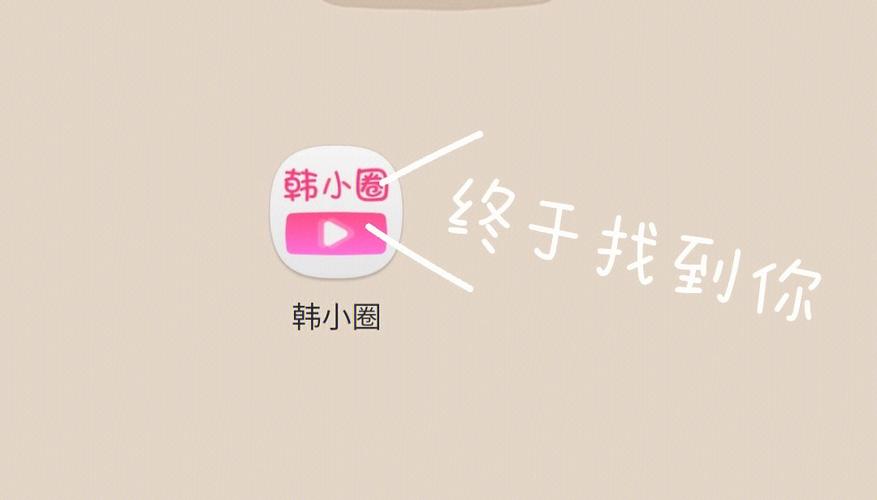Win10网络发现怎么开启?详细步骤教程
在IT行业这个发展更新速度很快的行业,只有不停止的学习,才不会被行业所淘汰。如果你是文章学习者,那么本文《Win10网络发现关闭怎么开?详细开启步骤分享》就很适合你!本篇内容主要包括##content_title##,希望对大家的知识积累有所帮助,助力实战开发!
启用网络发现可解决Windows 10无法看到局域网设备的问题,首先通过控制面板或设置应用开启网络发现功能,其次在文件资源管理器中点击提示启用,再检查SSDP Discovery等关键服务是否启动,并确保防火墙的网络发现和文件共享规则已启用。

如果您在尝试访问同一网络中的其他计算机或设备时遇到困难,例如无法在“网络”中看到它们,这很可能是因为Windows 10的网络发现功能被关闭了。启用此功能可以让您的电脑被其他设备发现,并发现网络上的其他共享资源。
本文运行环境:Dell XPS 13,Windows 10 专业版
一、通过控制面板开启网络发现
这是最传统且适用于所有Windows 10版本的方法,通过控制面板的高级共享设置来启用网络发现。
1、按下键盘上的 Windows + R 组合键打开“运行”对话框,输入 control 并按回车,以打开控制面板。
2、在控制面板中,点击【网络和Internet】,然后选择【网络和共享中心】。
3、在左侧菜单栏中,找到并点击【更改高级共享设置】。
4、展开当前所连接的网络配置文件(通常是“专用”网络),找到“网络发现”部分,选择【启用网络发现】。
5、点击【保存更改】按钮以应用设置。
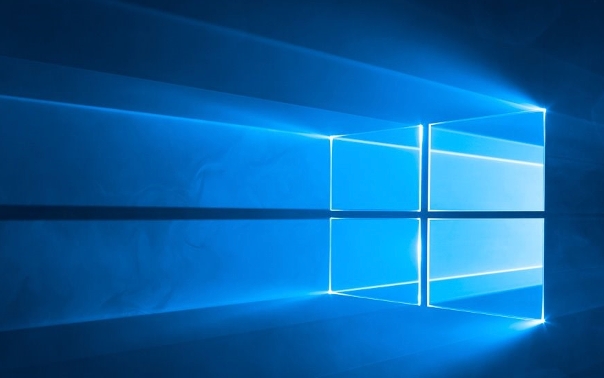
二、通过文件资源管理器快速启用
当您首次尝试访问“网络”位置时,如果发现功能关闭,系统会提供一个便捷的提示来引导您快速开启。
1、使用 Windows + E 快捷键打开文件资源管理器,在左侧导航窗格中点击【网络】。
2、如果网络发现已关闭,系统会显示一条黄色提示:“网络发现和文件共享已关闭。网络计算机和设备可能无法看到你的电脑。” 点击这条提示。
3、在弹出的窗口中,选择【启用网络发现和文件共享】。
4、系统可能会询问是否要将当前网络更改为专用网络,建议选择【是,使已连接的网络成为专用网络】以获得最佳发现效果。
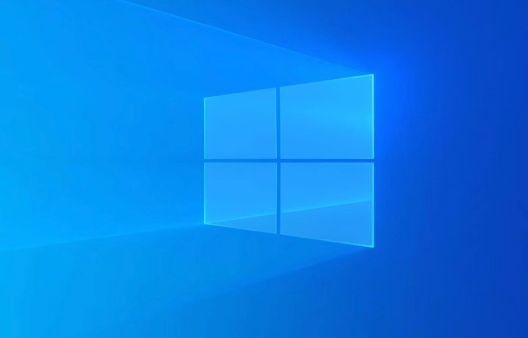
三、通过设置应用进行配置
对于习惯使用现代“设置”应用的用户,可以通过此方法在较新版本的Windows 10中直接管理共享设置。
1、按下 Windows + I 打开【设置】应用,然后点击【网络和Internet】。
2、在右侧向下滚动,点击【高级网络设置】。
3、在“更多设置”下,点击【高级共享设置】。
4、确保您位于“专用”网络的设置部分,将【网络发现】的开关切换为开启状态。
5、如有需要,也可同时开启【文件和打印机共享】。

四、检查并启动相关后台服务
即使在网络设置中启用了网络发现,如果其依赖的关键Windows服务未运行,功能仍可能无法正常工作。需要手动检查并启动这些服务。
1、再次按下 Windows + R,输入 services.msc 并回车,打开“服务”管理控制台。
2、在服务列表中找到以下三项服务:SSDP Discovery、Function Discovery Resource Publication 和 UPnP Device Host。
3、分别双击每一项服务,在其属性窗口中,将“启动类型”设置为【自动】,然后如果“服务状态”不是“正在运行”,则点击【启动】按钮。
4、完成所有服务的配置后,点击【确定】并关闭服务窗口。
五、配置防火墙入站规则
Windows Defender 防火墙有时会阻止网络发现所需的通信,需要确保相关的防火墙规则已被启用。
1、在开始菜单搜索框中输入“高级安全 Windows Defender 防火墙”并打开该应用。
2、在左侧面板点击【入站规则】,在右侧面板的“操作”区域点击【还原默认值】(可选,用于重置到标准配置)。
3、或者,手动查找名称包含“网络发现”的所有入站规则(通常有多个),以及“文件和打印机共享”相关的规则。
4、确保这些规则的状态为“已启用”。如果不是,请右键单击每条规则并选择【启用规则】。
以上就是《Win10网络发现怎么开启?详细步骤教程》的详细内容,更多关于的资料请关注golang学习网公众号!
 高德地图导航界面怎么简化
高德地图导航界面怎么简化
- 上一篇
- 高德地图导航界面怎么简化
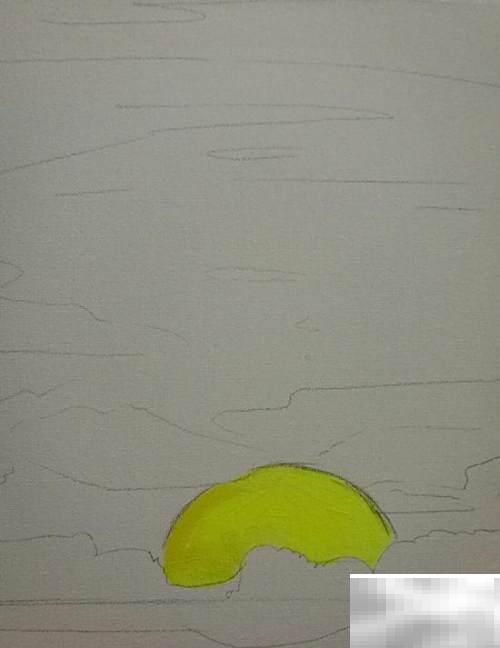
- 下一篇
- 晨光手绘装饰画制作步骤详解
-

- 文章 · 软件教程 | 9秒前 |
- Soul注销后聊天记录会保留吗
- 362浏览 收藏
-

- 文章 · 软件教程 | 6分钟前 |
- 移动硬盘读取问题及恢复方法
- 253浏览 收藏
-

- 文章 · 软件教程 | 7分钟前 |
- RAID降级处理方法,Win10修复步骤详解
- 388浏览 收藏
-

- 文章 · 软件教程 | 8分钟前 |
- Win10磁盘清理工具位置及使用教程
- 195浏览 收藏
-

- 文章 · 软件教程 | 14分钟前 |
- 美图秀秀文字无法修改?字体修复技巧分享
- 401浏览 收藏
-

- 文章 · 软件教程 | 18分钟前 |
- 3699小游戏入口及免费游戏推荐
- 336浏览 收藏
-

- 文章 · 软件教程 | 20分钟前 |
- Windows10容器访问被拒绝解决方法
- 324浏览 收藏
-

- 文章 · 软件教程 | 20分钟前 | Excel 特殊字符 PowerQuery VBA宏 CLEAN函数
- Excel删除特殊字符技巧分享
- 319浏览 收藏
-

- 前端进阶之JavaScript设计模式
- 设计模式是开发人员在软件开发过程中面临一般问题时的解决方案,代表了最佳的实践。本课程的主打内容包括JS常见设计模式以及具体应用场景,打造一站式知识长龙服务,适合有JS基础的同学学习。
- 543次学习
-

- GO语言核心编程课程
- 本课程采用真实案例,全面具体可落地,从理论到实践,一步一步将GO核心编程技术、编程思想、底层实现融会贯通,使学习者贴近时代脉搏,做IT互联网时代的弄潮儿。
- 516次学习
-

- 简单聊聊mysql8与网络通信
- 如有问题加微信:Le-studyg;在课程中,我们将首先介绍MySQL8的新特性,包括性能优化、安全增强、新数据类型等,帮助学生快速熟悉MySQL8的最新功能。接着,我们将深入解析MySQL的网络通信机制,包括协议、连接管理、数据传输等,让
- 500次学习
-

- JavaScript正则表达式基础与实战
- 在任何一门编程语言中,正则表达式,都是一项重要的知识,它提供了高效的字符串匹配与捕获机制,可以极大的简化程序设计。
- 487次学习
-

- 从零制作响应式网站—Grid布局
- 本系列教程将展示从零制作一个假想的网络科技公司官网,分为导航,轮播,关于我们,成功案例,服务流程,团队介绍,数据部分,公司动态,底部信息等内容区块。网站整体采用CSSGrid布局,支持响应式,有流畅过渡和展现动画。
- 485次学习
-

- ChatExcel酷表
- ChatExcel酷表是由北京大学团队打造的Excel聊天机器人,用自然语言操控表格,简化数据处理,告别繁琐操作,提升工作效率!适用于学生、上班族及政府人员。
- 3201次使用
-

- Any绘本
- 探索Any绘本(anypicturebook.com/zh),一款开源免费的AI绘本创作工具,基于Google Gemini与Flux AI模型,让您轻松创作个性化绘本。适用于家庭、教育、创作等多种场景,零门槛,高自由度,技术透明,本地可控。
- 3414次使用
-

- 可赞AI
- 可赞AI,AI驱动的办公可视化智能工具,助您轻松实现文本与可视化元素高效转化。无论是智能文档生成、多格式文本解析,还是一键生成专业图表、脑图、知识卡片,可赞AI都能让信息处理更清晰高效。覆盖数据汇报、会议纪要、内容营销等全场景,大幅提升办公效率,降低专业门槛,是您提升工作效率的得力助手。
- 3444次使用
-

- 星月写作
- 星月写作是国内首款聚焦中文网络小说创作的AI辅助工具,解决网文作者从构思到变现的全流程痛点。AI扫榜、专属模板、全链路适配,助力新人快速上手,资深作者效率倍增。
- 4552次使用
-

- MagicLight
- MagicLight.ai是全球首款叙事驱动型AI动画视频创作平台,专注于解决从故事想法到完整动画的全流程痛点。它通过自研AI模型,保障角色、风格、场景高度一致性,让零动画经验者也能高效产出专业级叙事内容。广泛适用于独立创作者、动画工作室、教育机构及企业营销,助您轻松实现创意落地与商业化。
- 3822次使用
-
- pe系统下载好如何重装的具体教程
- 2023-05-01 501浏览
-
- qq游戏大厅怎么开启蓝钻提醒功能-qq游戏大厅开启蓝钻提醒功能教程
- 2023-04-29 501浏览
-
- 吉吉影音怎样播放网络视频 吉吉影音播放网络视频的操作步骤
- 2023-04-09 501浏览
-
- 腾讯会议怎么使用电脑音频 腾讯会议播放电脑音频的方法
- 2023-04-04 501浏览
-
- PPT制作图片滚动效果的简单方法
- 2023-04-26 501浏览